

orcad在移动器件的时候怎么让连线不跟着一起动呢?
描述
3.24 orcad在移动器件的时候,怎么让连线不跟着一起动呢?
答:orcad在绘制原理图过程中,需要对器件进行移动,有如下几种操作的小技巧,如下列所示:
鼠标左键选中元器件,按住鼠标左键不松,就可以对元器件进行任意位置的拖动,若此元器件已经与其它威廉希尔官方网站 相连,这些连线会跟着一起移动;
按住Ctrl键,再使用鼠标左键进行元器件的拖动,其作用是复制一个元器件,不做任何连接,与选中元器件、按Ctrl+C的功能是一致的;
拖动元器件的时候,若是连接关系不动、只移动走元器件,操作的方法就是按住Alt,然后左键拖动元器件,则只拖动改元器件,其连接关系保持不动。
3.25 orcad中如何添加文本标注、图形标注呢?
答:在运用orcad绘制原理图的时,为了更加清晰明确的表明原理图的含义,方便其他设计人员进行查看或者修改,我们一般会加一些文本标注或者是图形标注,操作的方法如下:
添加文本标注,执行菜单Place→Text,或者按快捷键T,会弹出的放置Text的文本属性框,如图3-43所示;
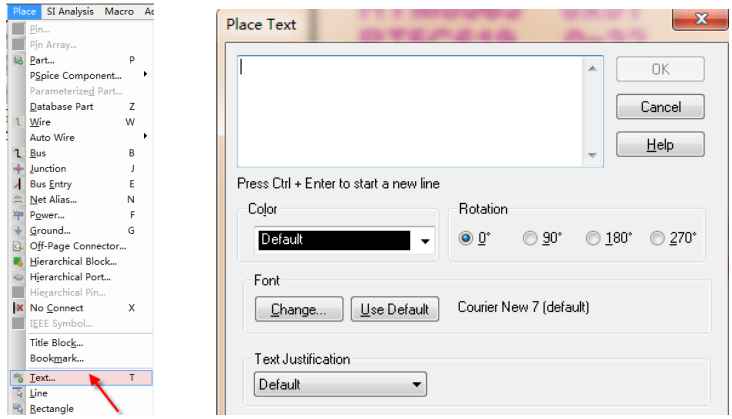
图3-43 放置Text示意图
在弹出的属性对话框中输入所需要标注的文字,按Ctrl+回车键可以换层;
Color属性中,设置添加的文本文档的字体颜色,Rotation选项中可以选择添加的文本文档的角度;
Font选项中可以设置添加的文本文档中的字体类型、字形以及大小;
添加图形标注,可以添加不同形状的标注,执行菜单Place→Rectangle/Elipse等,或者是点击右侧的图形菜单选择图形,如图3-44所示;
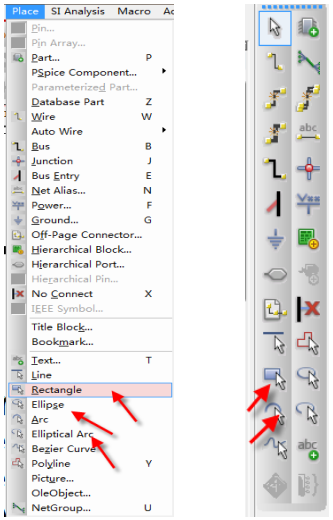
图3-44 放置图形示意图
任意选择一种图形放置后,双击该图形的属性框,可以对图形框的属性进行设置,可以选择填充的样式、外形走线的样式、外形走线的宽度以及填充的颜色,如图3-45所示:
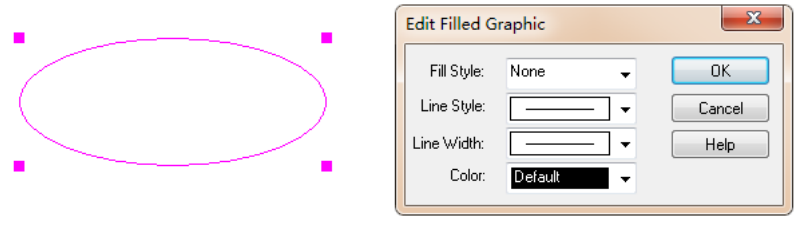
图3-45图形标注属性示意图
审核编辑:刘清
-
多个元件堆在一起如何选中其中一个并移动2013-01-09 0
-
ORCAD中怎么让元件标号离元件主体近一些?2015-01-20 0
-
移动这个蓝线是,怎么设置把其他线也一起移动呢?2015-01-29 0
-
怎么能使得labview的前面板上面的控件不随后面板的移动而移动?2015-12-30 0
-
怎么移动元件的时候不让它自动连线2016-11-19 0
-
求专家帮忙分析电机零起动失败原因。2017-01-13 0
-
请问怎么设置拖动器件不让连接线跟着一起走?2019-03-06 0
-
HMC5883计算偏航角yaw会跟着roll一起变2019-05-13 0
-
请问怎么将过孔与所连接电器走线一起移动?2019-05-14 0
-
Altium AD16在画pcb不让过孔跟着走线一起动的方法2019-05-27 0
-
为什么我在AD中选中一个器件其它模块的器件也跟着移动?2019-09-26 0
-
labview采集数据用滑杆和数值同时显示,如何将数值和滑杆一起上下随动2019-11-27 0
-
【Altium小课专题 第077篇】绘制过程中移动元器件的时候,怎么不让连线跟着移动?2021-06-24 0
-
如何处理在orcad同一页面的连接关系2021-08-24 4919
-
orcad在移动器件的时候如何让连线不跟着动2021-10-09 4297
全部0条评论

快来发表一下你的评论吧 !

